目录
知识结构
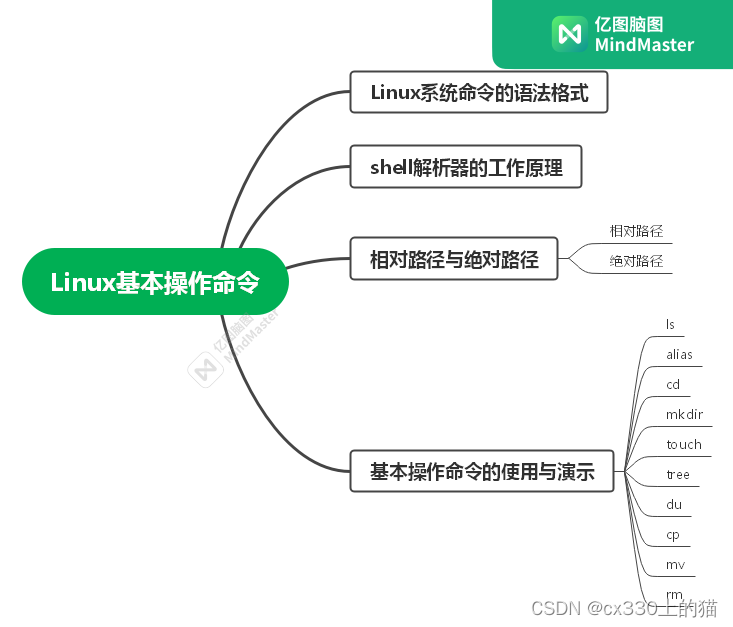
Linux命令的语法格式
语法格式:命令 [选项] [参数]
注:选项:可供选择的项目,可接可不接,接了有特殊作用。选项实质上是给命令传递参数,告诉命令如何执行,可以达到怎么样的效果。比如说,输入ls,就可以显示当前路径下的文件夹;输入ls -a,就可以显示当前路径下的所有文件,包括一些隐藏文件(由“.”开头的文件)。
⚠:命令与选项之间有空格,不然会报错。
相对路径与绝对路径
1,绝对路径:不考虑你当前的位置,从”/“到达目标文件搜需要经过的文件系统目录树的所有分支。
2,相对路径:参照当前的位置,到达目标文件系统目录树的所有分支。
linux的文件系统的结构和windows的文件系统结构比较相似:

我们用windows来解释一下:比如说我要去硬盘里面找到我要找的文件“20级大数据社会实践调查”,下图标红的地方就是这个文件的绝对路径:A:\cx330上的猫\报告收录\20级大数据社会实践调查。
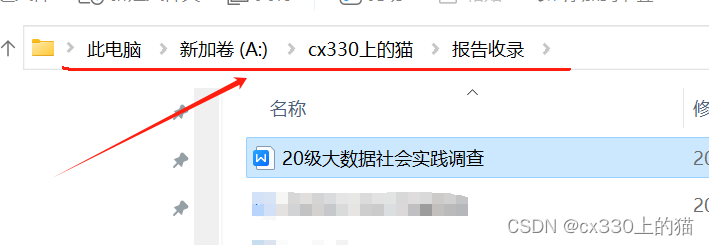
相对路径就是,从我现在所处的位置出发,假设我现在所在的位置是“cx330的猫”这个文件夹,则“20级大数据社会实践调查”这个文件相对于“cx330的猫”这个文件夹的位置就是:\报告收录\20级大数据社会实践调查。
基本命令的使用
ls的使用
ls -a:显示所有文件,包括隐藏的.和..
ls -A:显示所有文件,但不包括.和..
ls -l:显示文件的详细信息
ls -h:以用户更可读的形式显示详细信息
ls -r:按照单词字母逆序的方式显示文件夹
ls -t:按照修改时间的顺序显示文件夹
ls -d:显示当前文件自身的属性
ls命令的操作演示:
注:用一个“-”可以组合使用
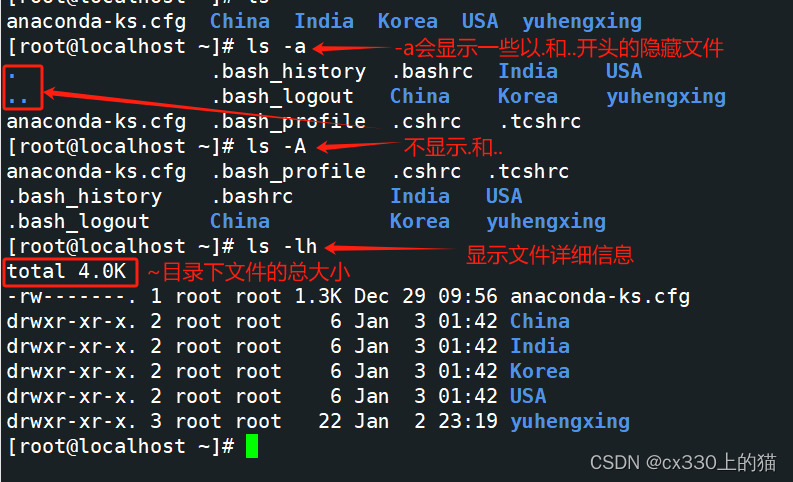
这些文件的详细信息是什么意思呢?

alias使用
别名:取一个其他名字
alias:查看系统定义了那些别名
alias c='clear':定义c为clear的快捷键
注意:定义的别不能与系统命令的名字相冲突,冲突会导致原来的系统命令不能使用;如若冲突,使用unalias xxx(xxx表示冲突的命令名)解决。
演示:


tree的安装与使用
yum install tree -y:安装tree
yum remove tree -y:卸载tree
tree:展示文件夹结构
直接复制此命令即可安装,要等待一会。
安装之后输入tree可以更清楚的查看此时文件夹内的结构。
下面会演示。
mkdir和touch的使用
mkdir:建立文件夹
touch:建立文件
演示:

rm的使用
rm :删除文件和文件夹
rm -r:递归删除
rm -f:强制删除注:一般-r和-f组合使用,强制删除该文件夹及其下属文件夹,使用时要谨慎,避免删除重要文件,甚至可能导致系统崩溃。
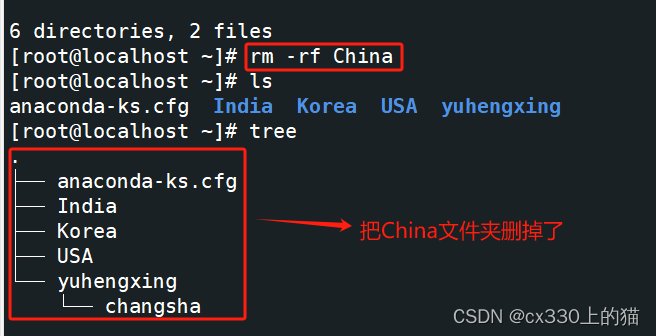
cd的使用
cd .. 返回上一级目录
cd . 表示当前目录
cd ~ 回到主目录,也叫做家目录;cd也是回到家目录。用户登录进入Linux系统后进入的目录。root用户的家目录在”/root“下,yuhengxing(普通用户)的家目录在”/home/yuhengxing“下。root可以进入普通用户的家目录,普通用户只能进入自己的家目录,不能去别的普通用户的家目录,更不能去根目录。
cd - 上一次所在的工作目录

使用cd命令时要注意绝对路径和相对路径的使用。
演示:
du的使用
du :统计文件xx的占用情况
du -s:文件夹大小汇总
du -h:人类更可读的文件统计大小情况

cp的使用
cp :复制文件和文件夹
1.复制文件
2.复制文件夹
演示:
1,复制文件

2,复制文件夹
有时候文件夹下面还有一些下级文件夹,复制过来时需要加入“-r”递归复制。

mv的使用
mv :移动文件,重命名文件
1.移动:后面接的文件夹存在则是移动
2.重命名:后面接的文件夹不存在则是重命名
演示:

shell解析器
shell解析器就是linux系统中处理命令的一个工具。
1,用户通过键盘输入命令,shell解析器拿到命令后,对命令进行语法分析:什么是命令,什么是选项,什么是参数;
2,查找命令存放在哪个文件夹(which xxx);这里可以在终端输入“which xxx”,就可以知道xxx命令的路径位置。

3,shell解析器请求Linux操作系统创建对应的命令进程;
4,进程运行,读取文件夹内容。进程运行完毕,把结果返回给shell解释器;
5,最后显示到显示屏上。
本次基本操作命令的分享就到这里,如果有问题可以私信或者在评论区留言~
我的身体像是一颗安静的树,我的记忆在那个离去我的世界里马拉松似的奔跑
-----余华《第七天》






















 591
591











 被折叠的 条评论
为什么被折叠?
被折叠的 条评论
为什么被折叠?








